ITunes U: n lisääminen iPadiin [2023 Päivitetty]
 Käyttäjän Boey Wong / 09. maaliskuuta 2021 09:00
Käyttäjän Boey Wong / 09. maaliskuuta 2021 09:00 Hei siellä. Olen ladannut paljon iTunes U-kursseja tietokoneeltani. Pelkään, että niiden synkronointi pyyhkii kaikki iPadiin tallennetut tiedostot. Miten saan ne kopioida iPadiin synkronoimatta iTunesia? Ratkaisua arvostetaan, kiitos paljon!
Suoraan sanottuna, jos et käytä iTunes U:ta, et käytä kaikkia Apple-kokemuksesi etuja. Mikä iTunes U on? iTunes U on täysin ilmainen "Applen yliopistoApple iTunes -sovelluksen kautta, jossa korkeakoulut ja yliopistot voivat tarjota kursseja maksutta kaikille, jotka haluavat suorittaa ne.


Opasluettelo
1. Kuinka siirtää iTunes U tietokoneesta iPadiin iTunesin avulla
Kun käytät iTunes U:ta iPadilla, iPhonella tai iPod touchilla, voit saada ilmaisia kursseja maailman johtavilta oppilaitoksilta, ja voit oppia miljoonista luennoista, videoista, kirjoista ja muista resursseista tuhansista aiheista. iTunes U on luultavasti yksi aliarvostetuimmista Apple-alustoista.
Miten tämä toimii?
Ensinnäkin sinun on ladattava iTunes tietokoneellesi ja avattava iTunes kaksoisnapsauttamalla kuvaketta. Toiseksi klikkaa iTunes U -kuvaketta työkalurivillä, ja sitten olet. Siirry kohtaan iTunes Store, etsi haluamasi sarja ja napsauta Tilaa. Tilattu materiaali näkyy Oma iTunes U. Tuotteet voidaan ladata myös suoraan iPadilta iTunes U -sovelluksesta.
Jos haluat viedä iPadista tietokoneeltasi ladattuja kursseja tiellä, sinun on siirrettävä ne laitteeseen etukäteen.
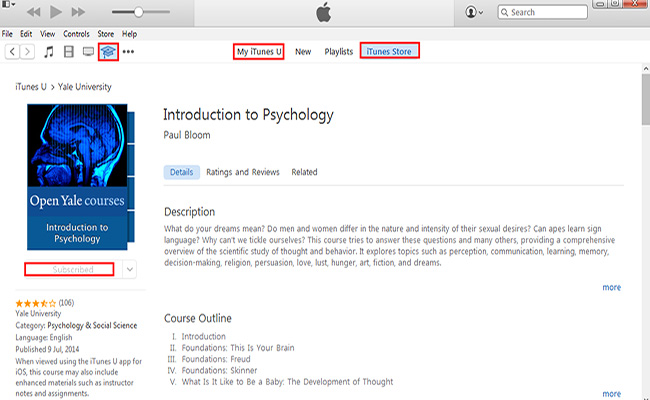
2. Kuinka siirtää iTunes U tietokoneesta iPadiin FoneTrans-ohjelmalla
Suosittelen käyttämään FoneTrans iOS: lle auttaa sinua tekemään tätä, joka on erityisesti suunniteltu iOS-tietojen hallintaan.
Sen avulla voit suoraan lisätä, poistaa tai jopa muokata tallennettuja sisältöjä ohjelmiston käyttöliittymän kautta, ja voit myös siirtää soittoääniä, musiikkia, videoita, elokuvia, äänimuistion, äänikirjan, yhteystietoja ja tekstiviestejä iOS-laitteiden tai tietokoneen välillä. ja iPhone, iPad tai iPod. Se tarjoaa sekä Windows- että Mac-versiot, joten voit ladata alla olevan linkin alla olevan ohjelmiston ja kokeilla nyt.
ITunes U: n lisääminen iPadiin FoneTransin avulla
FoneTransilla iOS: lle voit nauttia vapaudesta siirtää tietojasi iPhonesta tietokoneeseen. Voit siirtää vain iPhone-tekstiviestejä tietokoneeseen, mutta myös valokuvia, videoita ja yhteystietoja voidaan siirtää helposti tietokoneeseen.
- Siirrä valokuvia, videoita, yhteystietoja, WhatsApp ja paljon muuta helposti.
- Esikatsele tietoja ennen siirtoa.
- iPhone, iPad ja iPod touch ovat saatavana.
Vaihe 1Ennen kuin voit hallita iPadiasi ohjelmistolla, lataa ohjelmisto oikealla olevalla linkillä ja asenna se ensin tietokoneellesi. Se avautuu automaattisesti, kun asennus on valmis. Kytke sitten iPhone tietokoneeseen USB-kaapelilla pyynnöstä.

Vaihe 2Näet käyttöliittymän vasemmassa ruudussa kaikki sarakkeessa luetellut sisällöt, kuten Media, Soittolistat, Valokuvat, Kirjat, Yhteystiedotja SMS. Klikkaus Media etsimiseen iTunes U päällä.
Vaihe 3IPadisi iTunes U -materiaalit näkyvät luettelossa, sinulla on lisäys-, vienti- ja poistovaihtoehdot. Klikkaa Lisää ja valitse tiedostot ponnahdusikkunasta, jonka haluat lisätä iPadiin. Muutaman minuutin kuluttua löydät uudet tiedostot iPadin iTunes U -sovelluksessa.
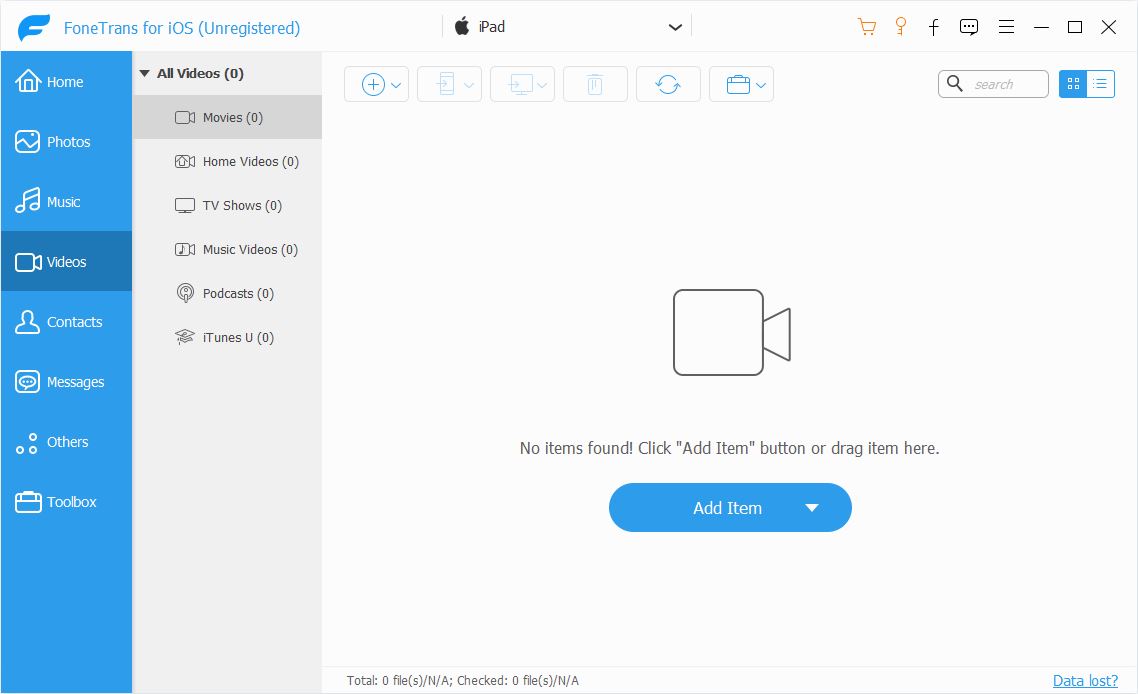
Se on tehty! Super helppoa ja intuitiivista, eikö? Tämän ohjelmiston avulla voit myös siirtää äänimuistioita iPhonesta Maciin tai PC: hen, siirrä valokuvia PC: stä iPadiin, varmuuskopioi yhteystiedot tietokoneeseen ja palauta yhteystiedot. Enemmän ominaisuuksia kannattaa ehdottomasti tarkastella lähemmin. Miksi et saa tätä ohjelmistoa ja nauti iOS-tietojesi hallinnasta siitä lähtien.
